Cách kết nối Android với máy tính qua Wifi nhanh nhất
Kết nối Android với máy tính qua Wifi là một cách trao đổi dữ liệu hoàn toàn mới hiện nay. Trước đây, sử dụng cáp kết nối để trao đổi dữ liệu giữa máy tính và điện thoại là cách thông dụng thường được sử dụng. Tuy nhiên, chúng ta chỉ cần kết nối Android với máy tính qua Wifi thông qua một số ứng dụng hỗ trợ tính năng đã có thể dễ dàng chia sẻ các tệp thông tin. Để sử dụng tính năng tiện lợi này, bài viết này sẽ giúp bạn đạt được điều đó.
Mục lục
Cách kết nối Android với máy tính qua Wifi
Để kết nối Android với máy tính không sử dụng dây cáp bạn cần phải tải và cài đặt ứng dụng trung gian. Dưới đây, Thành Trung Mobile sẽ hướng dẫn cho bạn cách thức thực hiện đối với 2 ứng dụng hỗ trợ về cách kết nối điện thoại Android với máy tính không cần dây cáp.
1. Kết nối Android với máy tính qua Wifi nhờ ứng dụng Software Data Cable
Bước 1: Bạn tìm ứng dụng Software Data Cable từ CH play để tải về và cài đặt cho điện thoại Android của mình.
Bước 2: Khởi chạy ứng dụng Software Data Cable vừa được cài đặt trên thiết bị Android, giao diện ứng dụng xuất hiện, bạn chọn mục Start Service để địa chỉ FTP hiện lên trên ứng dụng này.
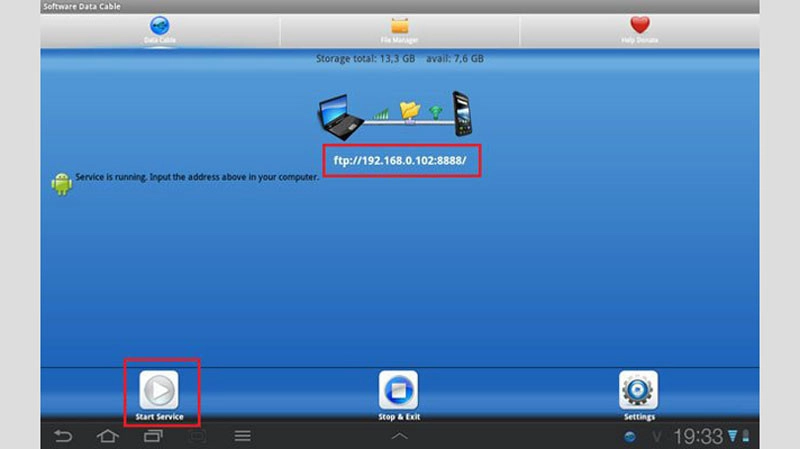
Tới bước này bạn chỉ cần chú ý và ghi nhớ địa chỉ FTP này để nhập vào Windows 7.
Bước 3: Từ giao diện Windows 7, chọn Start và nhập địa chỉ FTP bạn vừa nhận được vào khung tìm kiếm (Search Programs and File) rồi nhấn Enter.
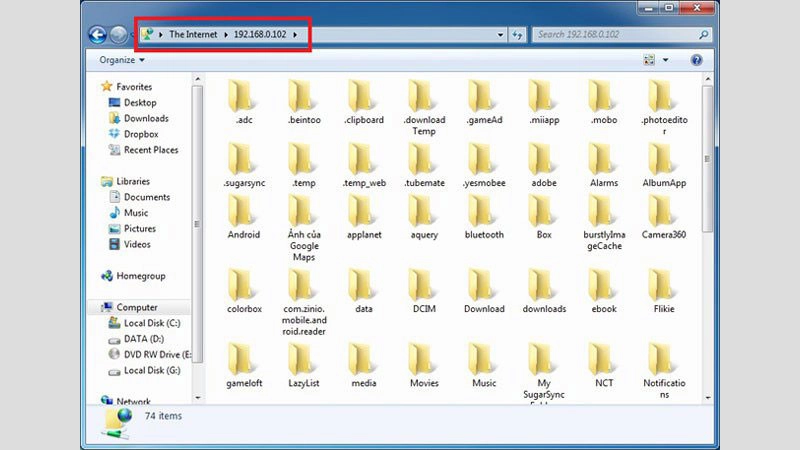
Lúc này một cửa sổ xuất hiện giống Windows Explorer chứa tất cả những nội dung trên thiết bị Android của bạn.
Bây giờ bạn có thể sao chép, xóa bỏ và đồng bộ tất cả những dữ liệu trên thiết bị Android của mình thông qua mạng Wi-Fi mà không phải phụ thuộc vào cáp USB.
2. Sử dụng ứng dụng WebSharing cho Android
Bước 1: Bạn tìm ứng dụng WebSharing cho Android từ CH play để tải về và cài đặt cho điện thoại để kết nối điện thoại với máy tính qua Wifi.
Bước 2: Các bạn khởi động ứng dụng WebSharing cho Android đã được tải ở trên.
Bước 3: Tại giao diện ứng dụng chúng ta sẽ thấy ứng dụng cung cấp cho ta một địa chỉ truy cập trang web như hình dưới để kết nối điện thoại với máy tính qua Wifi.
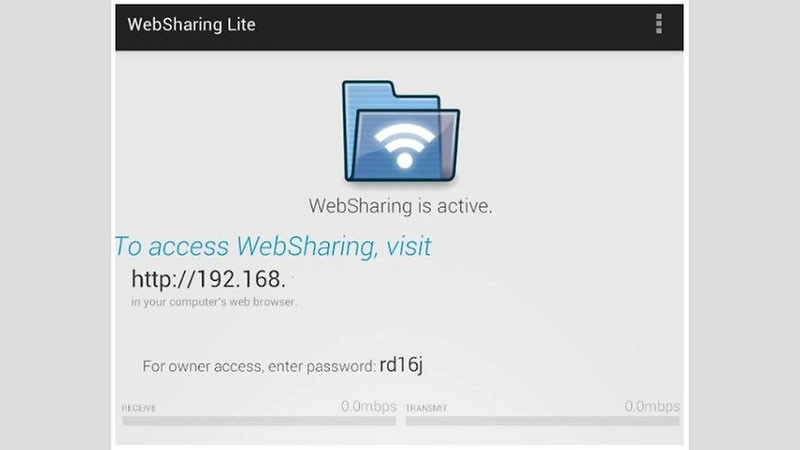
Bước 4: Trên máy tính, bạn mở một trình duyệt web bất kỳ trên máy tính của bạn. Nhập đường dẫn hiển thị trên màn hình điện thoại Android ở trên.
Bước 5: Sau đó tiến hành đăng nhập mật khẩu WebSharing cho Android đã cung cấp cho bạn.
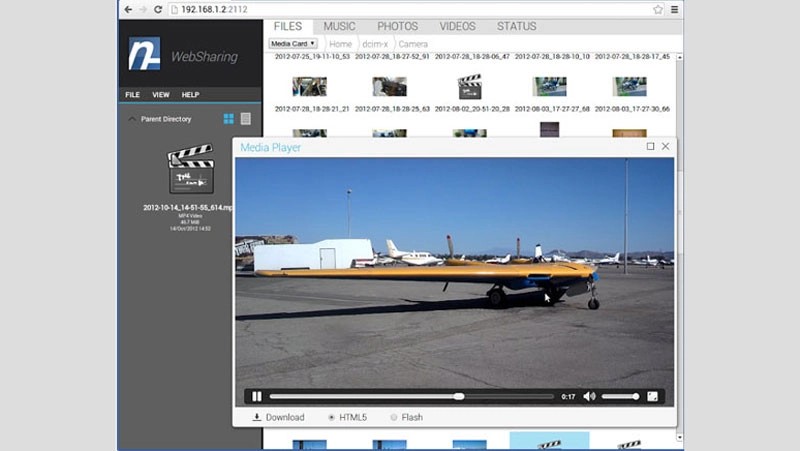
Bước 6: Và sau khi đã nhập mật khẩu thành công chúng ta đã thực hiện kết nối được điện thoại Android với máy tính qua Wifi thành công rồi đấy.
Tại đây các bạn có thể truy cập các thư mục trên điện thoại cũng như tiến hành tải các dữ liệu trên thiết bị về máy tính nhanh chóng và ngược lại.
Trên đây là 2 cách thực hiện đơn giản giúp bạn kết nối Android của mình với máy tính qua Wifi. Hi vọng rằng nó sẽ giúp ích cho bạn. Ngoài ra, bạn có thể xem thêm chi tiết cụ thể các cách kết nối với máy tính đối với Samsung Galaxy J7 Prime.
Ưu và nhược điểm khi trao đổi dữ liệu giữa Android và máy tính qua wifi
Ưu điểm
- Tiết kiệm chi phí, không phải lo lắng về việc cáp kết nối bị hỏng hay đánh mất.
- Chỉ cần kết nối Wifi hoặc mạng dữ liệu di động, hai thiết bị đã có thể trao đổi các dữ liệu thông tin với nhau bất kể ở đâu.
- Trao đổi dữ liệu khi kết nối điện thoại Android với máy tính qua Wifi giúp bạn tiết kiệm thời gian, nhanh chóng và tiện lợi hơn, không cần phải chép qua USB hay thẻ nhớ như trước đây.
- Các ứng dụng hỗ trợ kết nối thao tác dễ dàng và an toàn.
- Có thể đồng bộ các loại tệp hình ảnh, âm thanh, các video, tin nhắn… phòng tránh được các trường hợp bỏ lỡ, hoặc đánh mất thông tin.
Nhược điểm
- Bạn cần sử dụng mạng Wifi ổn định và an toàn, nếu không quá trình chuyển đổi sẽ dễ bị gián đoạn hoặc bị xâm nhập dữ liệu.
- Hai thiết bị cần phải tương thích và cùng hệ điều hành với nhau, việc kết nối giữa hai thiết bị qua Wifi mới có thể dễ dàng thực hiện được.
- Trước khi kết nối hai thiết bị qua Wifi, bạn cần phải đảm bảo mạng Wifi của bạn không bị chặn và máy tính của bạn đã được tắt tường lửa, nếu không hai thiết bị không thể kết nối được.
Qua bài viết trên, hi vọng bạn có thể hiểu thêm được về cách kết nối điện thoại Android và máy tính thông qua hai ứng dụng Software Data Cable và WebSharing chúng tôi đã chia sẻ như trên. Bạn có thể áp dụng cách kết nối này để có thể tiện lợi trao đổi thông tin giữa hai thiết bị nhanh chóng, dễ dàng và hiệu quả hơn trong công việc, cuộc sống. Cảm ơn bạn đã theo dõi bài viết này và hẹn gặp bạn ở những bài viết sau về cách kết nối Android với máy tính qua Wifi thông qua một số ứng dụng khác.




















